编辑:秩名2020-08-05 10:50:00
怎么使word文档中文字竖排?很多朋友都遇到了这样的问题。这个问题该如何解决呢?下面小编就带来word文字竖排操作技巧分享,希望可以帮到您!
方法/步骤分享:
1、首先我们需要打开word这款办公软件,然后在编辑区里输入文字,这个时候输入的文字为横排。

2、然后我们选择要输入的文字,单击鼠标右键,在右键菜单里面找到上面的文字方向选项,如图所示:

3、之后我们可以点击文字方向选项,在弹出的对话框内设置文字的方向为竖排即可,如下图内容所示。

4、最后设置好之后我们点击确定,这个时候可以看到文字就变成竖排了。
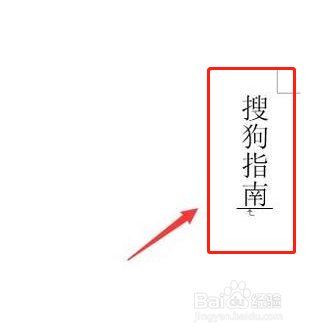
总结
1.在编辑区里输入文字,输入的文字为横排。2.选择要输入的文字,单击鼠标右键,找到文字方向选项进行操作。3.点击文字方向选项,在弹出的对话框内设置文字的方向为竖排。
注意事项
首先需要在我们的电脑上找到一个word文档才可以进行操作。以上都是自己的见解,如有不足的地方还请告知。
word相关攻略推荐:
喜欢小编为您带来的word文字竖排操作技巧分享吗?希望可以帮到您~更多相关内容尽在IE浏览器中文网站!